Heim >Web-Frontend >PS-Tutorial >So verwenden Sie das PS-Pipettenwerkzeug zum Färben
So verwenden Sie das PS-Pipettenwerkzeug zum Färben
- 藏色散人Original
- 2019-08-30 09:55:4323762Durchsuche

Wie verwende ich das PS-Pipettenwerkzeug zum Färben?
Erstellen Sie zunächst eine neue Ebene, nehmen Sie mit der Pipette die gewünschte Farbe auf, erstellen Sie eine neue Auswahl an der Stelle, an der Sie die Farbe ändern müssen, und füllen Sie sie schließlich mit dem Farbeimer-Werkzeug oder Alt+ Hinweis: Stellen Sie sicher, dass Sie zuerst eine neue Auswahl erstellen und diese mit Farbe füllen!
1. Erstellen Sie zunächst eine neue Ebene. Der Zweck der Erstellung einer neuen Ebene besteht darin, die neue Ebene mit neuen Farben zu füllen
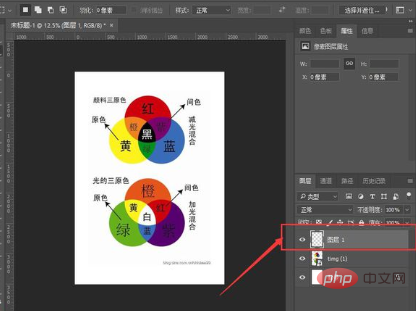
2 Wählen Sie das Pipettenwerkzeug und saugen Sie die gewünschte Farbe auf

3. Nach dem Absaugen ändert sich die Vordergrundfarbe in die Farbe, die Sie gerade aufgesaugt haben
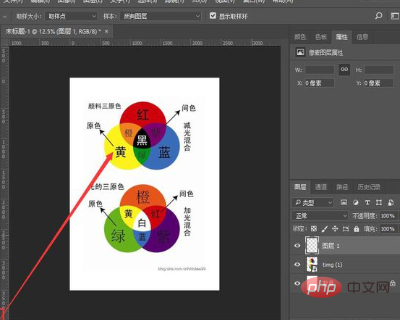
4. Wählen Sie das Stiftwerkzeug aus, kreisen Sie den Bereich ein, in dem die Farbe geändert werden muss, und drücken Sie die Tastenkombination „STRG+ENTER“ auf der Tastatur, um eine neue Auswahl zu erstellen. Sie müssen den roten Teil mit dem gelben Teil füllen. Zuerst den roten Teil mit dem Stiftwerkzeug umreißen und dann eine neue Auswahl erstellen
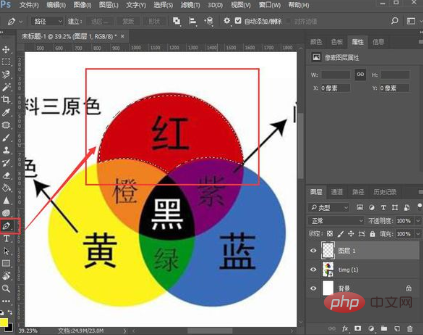
5. Wählen Sie das Farbeimer-Werkzeug , oder verwenden Sie direkt die Tastenkombination „Alt+Entf“, um die Vordergrundfarbe zu füllen. Die gute Auswahl wird mit der Farbe gefüllt, die geändert werden muss, und der rote Teil wird in den gelben Teil geändert >
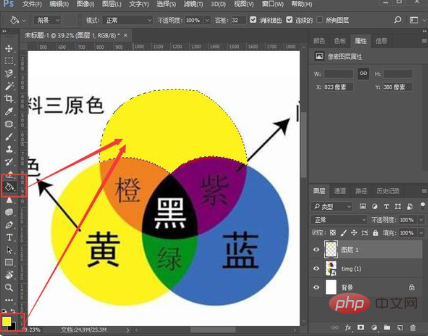
Das obige ist der detaillierte Inhalt vonSo verwenden Sie das PS-Pipettenwerkzeug zum Färben. Für weitere Informationen folgen Sie bitte anderen verwandten Artikeln auf der PHP chinesischen Website!

